私たちは皆、かなりの割合で文書ですが、あなたが私のようなものである場合、Documentsフォルダーは、混乱したWordファイル、PDF、Excelシートなどであり、発音も読みも難しい確率的な名前が付いています。特に多数のファイルから何かを見つける必要がある場合、これらの項目を調べていくのは退屈な作業です。それが理由です、 mm for Windowsは、組織化を支援することを目的としていますデジタル文書を簡単に。シンプルなプログラムを使用すると、あらゆる種類のドキュメントを1か所でインデックス化し、タグを付けて、コンピューター上のどこに保存されていてもアクセスできます。インデックス付きアイテムをサイズ、作成日、ファイルタイプなどで自動的にソートできます。アプリケーションには、名前またはタグを使用してインデックス付きアイテムを検索する統合検索機能が搭載されています。
アプリケーションを実行すると、次のことが求められます。(オプション)Google、Facebookなどのオンラインアカウントを接続して、Rummageを使用しているユーザーにも接続します。もちろん、必要に応じてこの手順をスキップできます。その後、アプリケーションでインデックス方法を選択できます。パワーユーザーは「高度な設定」オプションを使用してより詳細に制御できますが、従来の技術者は「クイックスタート」または「フルインデックスを開始」をクリックして、Rummageにすべてのレッグワークを実行させることができます。
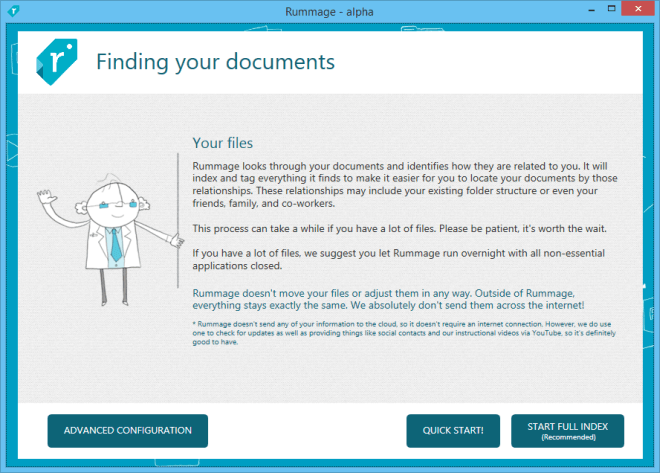
Rummageのインターフェースは次のようになりますすべてのインデックス作成が完了したとき。ヘッダーは検索バーで構成され、インデックス付きアイテムをすばやく見つけるために使用できます。検索バーの下にあるツールバーを使用すると、ファイルビュー間を移動できます。すべてのタグは、タグを使用してファイルを管理できるデフォルトのビューです。
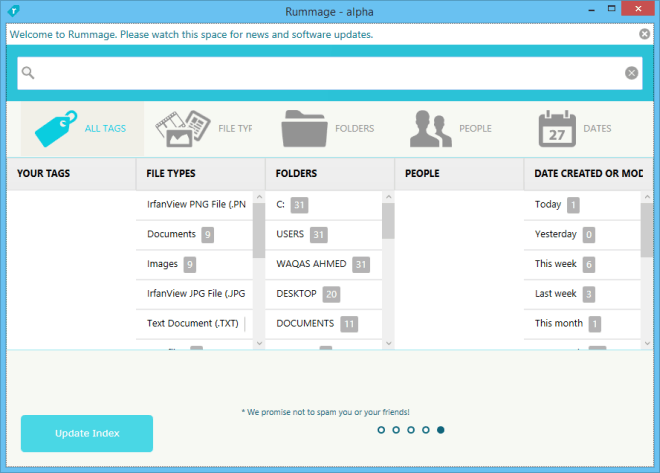
ファイルをクリックすると、Rummageは結果として、選択したファイルのみが表示されます。 Rummageの左側のファイルプレビューセクションには、ファイル情報とそれに関連付けられたタグが表示されます。特定のパラメーターを使用してドキュメントにカスタムタグを割り当てることもできます。たとえば、「Media」タグをMediaフォルダー内の任意の要素に追加したり、「form」タグをPDFベースのフォームファイルに追加したりできます。
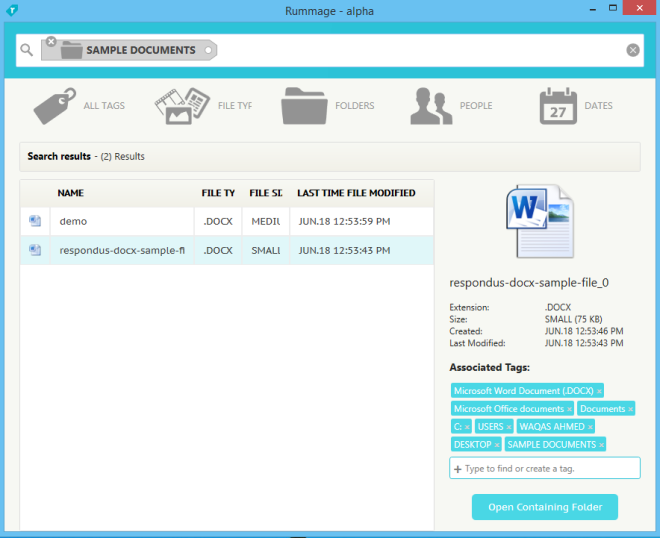
ファイルを介してファイル間を移動することもできますRummageのタイプまたはフォルダー。前者では拡張子に基づいてファイルを閲覧でき、後者ではコンピューター内のすべてのフォルダーを閲覧できます。 Peopleタブは、ソーシャルメディアアカウントをRummageに接続した場合にのみ機能します。最後に、ファイルを参照する最後の方法は、日付、たとえば、今日、昨日、先月などのファイルを参照することです。
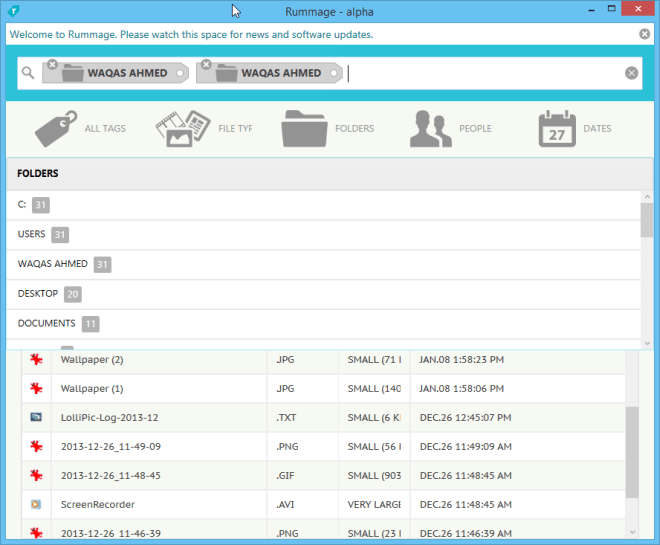
総じて、Rummageは便利なアプリケーションです。コンピューター上のさまざまな種類のファイルを整理できます。 Rummageでの私の最大の問題は、インデックス再作成機能がなかったことです。アプリにはインデックスを再構築するためのボタンがありますが、アルファ版では機能しません。アプリケーションは無料で利用できます。
Rummageをダウンロード



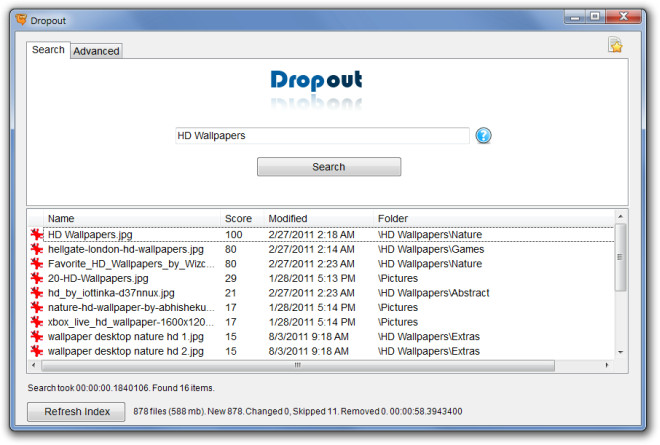
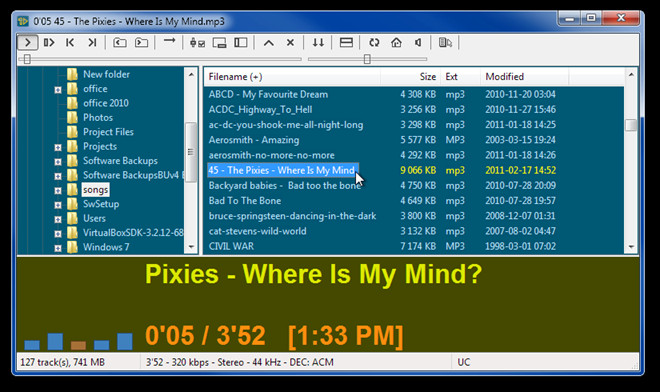




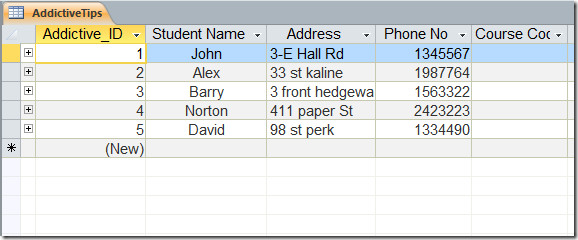



コメント